win11装不了佳能打印机驱动怎么办 win11安装佳能打印机驱动失败处理方法
通常网上下载的win11原版系统中都自带有打印机驱动程序,因此用户在给电脑安装完打印机设备后也能够正常使用,然而有用户在给win11系统安装佳能打印机驱动时却莫名遇到安装失败的问题,对此win11装不了佳能打印机驱动怎么办呢?下面小编就给大家带来win11安装佳能打印机驱动失败处理方法。
具体方法如下:
方法一、
1、首先,按键盘上的 Win + X 组合键,或右键点击任务栏底部的Windows徽标,在打开的隐藏菜单项中,选择【设置】;
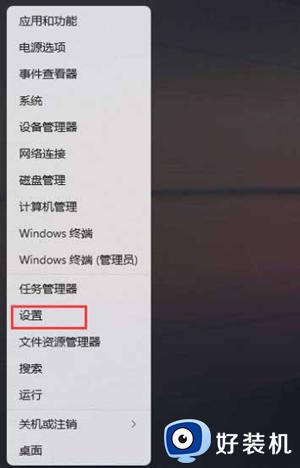
2、Windows 设置窗口,左侧选择的是【系统】,右侧点击【疑难解答(建议的疑难解答、首选项和历史记录)】;
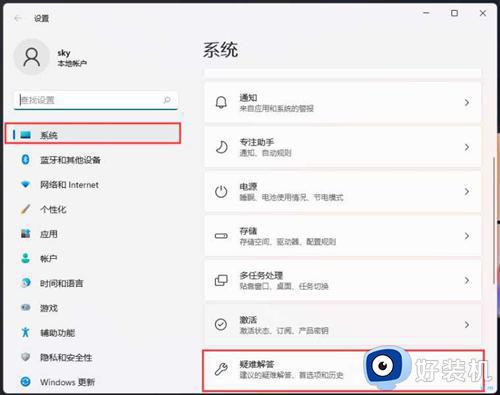
3、当前路径为:系统 > 疑难解答,点击选项下的【其他疑难解答】;
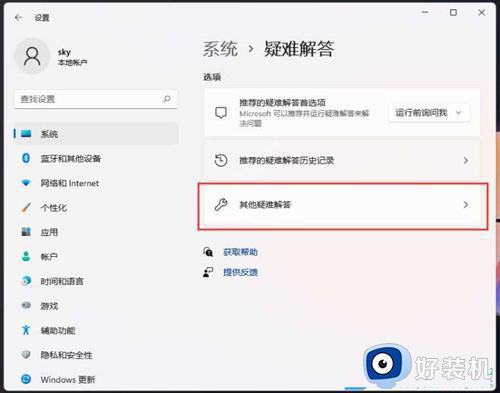
4、最常用下,就可以找到【打印机】,点击【运行】;
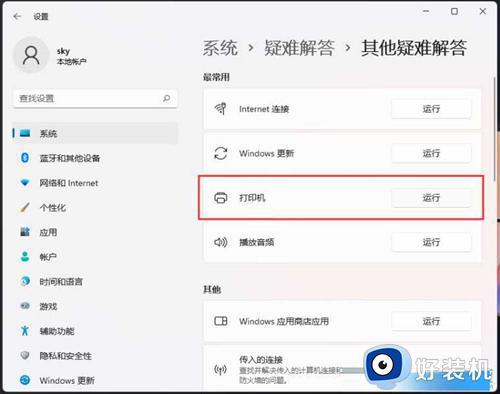
5、这时候,系统会提示正在检测问题,之后,有问题,会提示相应的解决方法;
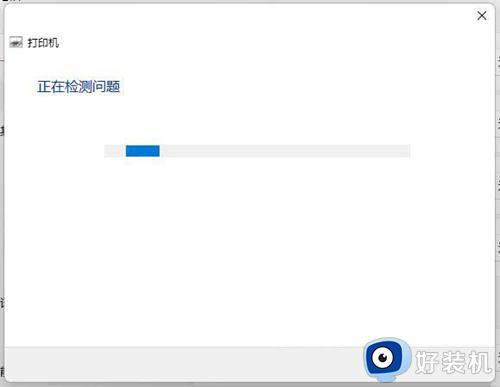
方法二、
1、首先,按键盘上的 Win + X 组合键,或右键点击任务栏上的Windows开始图标,在打开的隐藏菜单项中,选择【运行】;

2、运行窗口,输入【 services.msc】命令,按确定或回车,可以打开服务;
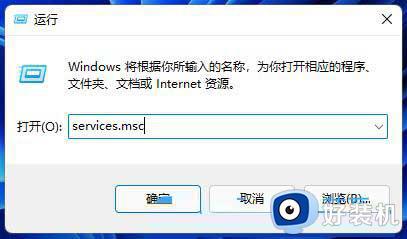
3、服务窗口,找到并双击打开名称为【Print Spooler】的服务;
Print Spooler服务描述:该服务在后台执行打印作业并处理与打印机的交互。如果关闭该服务,则无法进行打印或查看打印机。
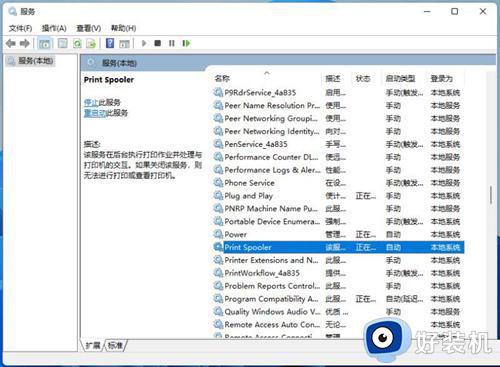
4、Print Spooler 的属性(本地计算机)窗口,先点击【停止】,再点击【启动】;
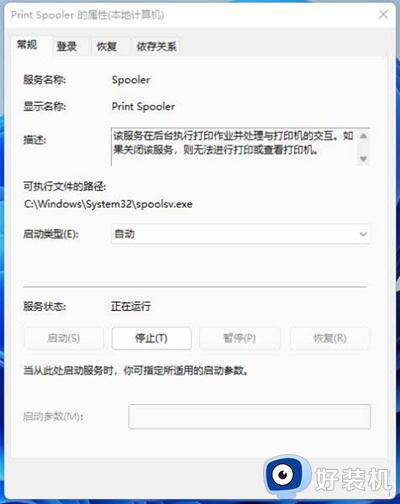
5、最后,还要将启动类型设置为【自动】,再点击【应用确定】保存即可;
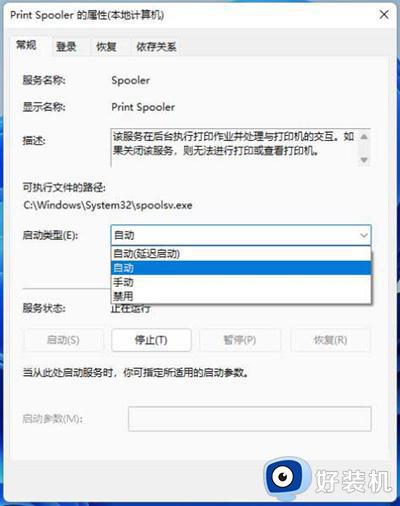
上述就是小编带来的有关win11安装佳能打印机驱动失败处理方法了,碰到同样情况的朋友们赶紧参照小编的方法来处理吧,希望本文能够对大家有所帮助。
win11装不了佳能打印机驱动怎么办 win11安装佳能打印机驱动失败处理方法相关教程
- 佳能打印机为什么win11用不了 win11用不了佳能打印机的四种解决方法
- windows11打印机驱动怎么安装 win11安装打印机驱动的具体教程
- 打印机驱动不支持win11怎么办 win11不支持打印机驱动解决方法
- win11怎么装打印机驱动 win11系统打印机安装驱动教程
- win11装不上打印机驱动怎么办 win11装打印机驱动装不了修复方法
- win11怎么安装打印机驱动 win11系统安装打印机驱动的步骤
- Win11打印机安装失败错误740怎么办 win11打印机出错740如何处理
- Win11怎样安装打印机驱动 windows11安装打印机驱动步骤
- 为什么win11识别不到打印机 win11识别不到打印机两种解决方法
- 汉印n41打印机怎么安装 驱动汉印n41打印机驱动安装步骤
- win11家庭版右键怎么直接打开所有选项的方法 win11家庭版右键如何显示所有选项
- win11家庭版右键没有bitlocker怎么办 win11家庭版找不到bitlocker如何处理
- win11家庭版任务栏怎么透明 win11家庭版任务栏设置成透明的步骤
- win11家庭版无法访问u盘怎么回事 win11家庭版u盘拒绝访问怎么解决
- win11自动输入密码登录设置方法 win11怎样设置开机自动输入密登陆
- win11界面乱跳怎么办 win11界面跳屏如何处理
win11教程推荐
- 1 win11安装ie浏览器的方法 win11如何安装IE浏览器
- 2 win11截图怎么操作 win11截图的几种方法
- 3 win11桌面字体颜色怎么改 win11如何更换字体颜色
- 4 电脑怎么取消更新win11系统 电脑如何取消更新系统win11
- 5 win10鼠标光标不见了怎么找回 win10鼠标光标不见了的解决方法
- 6 win11找不到用户组怎么办 win11电脑里找不到用户和组处理方法
- 7 更新win11系统后进不了桌面怎么办 win11更新后进不去系统处理方法
- 8 win11桌面刷新不流畅解决方法 win11桌面刷新很卡怎么办
- 9 win11更改为管理员账户的步骤 win11怎么切换为管理员
- 10 win11桌面卡顿掉帧怎么办 win11桌面卡住不动解决方法
